Bagaimana cara menggunakan beberapa warna font atau font dalam satu sel di Excel?
Dalam banyak kasus, Anda perlu menggunakan beberapa warna font atau font untuk beberapa kata tertentu yang luar biasa dalam satu sel. Artikel ini menunjukkan dua metode untuk menyelesaikannya secara detail.
Gunakan beberapa warna font atau font dalam satu sel di Excel
Gunakan beberapa warna font atau font dalam satu sel di Excel
Anda dapat mengikuti operasi di bawah ini untuk menerapkan beberapa warna font atau font dalam satu sel.
1. Pilih sel yang ingin Anda terapkan beberapa warna font atau font, lalu masuk ke sel dengan menekan tombol F2 (atau cukup klik dua kali sel).
2. Pilih teks yang Anda perlukan untuk menggunakan warna font atau font yang berbeda, klik Beranda > Font Warna or Font dalam Font grup, lalu tentukan warna font atau font tertentu yang Anda butuhkan. Lihat tangkapan layar:
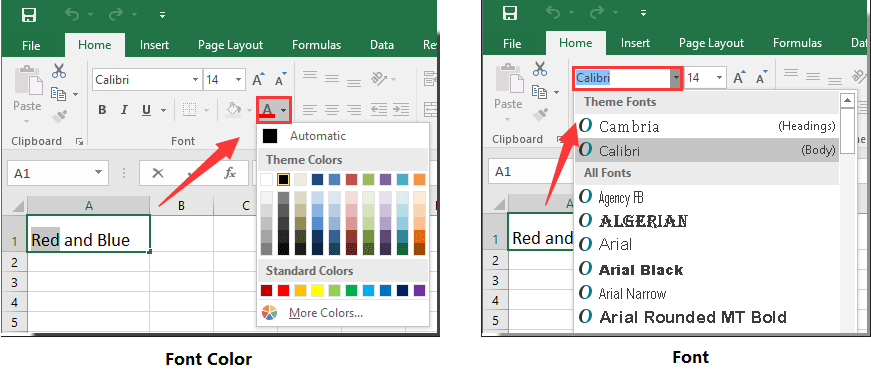
3. Ulangi langkah 2 sampai sel diisi dengan warna font berbeda atau font yang Anda butuhkan.
Anda dapat melihat beberapa warna font yang digunakan dalam sel seperti gambar di bawah ini.
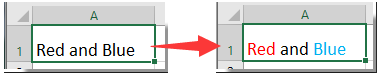
Alat Produktivitas Kantor Terbaik
Tingkatkan Keterampilan Excel Anda dengan Kutools for Excel, dan Rasakan Efisiensi yang Belum Pernah Ada Sebelumnya. Kutools for Excel Menawarkan Lebih dari 300 Fitur Lanjutan untuk Meningkatkan Produktivitas dan Menghemat Waktu. Klik Di Sini untuk Mendapatkan Fitur yang Paling Anda Butuhkan...

Tab Office Membawa antarmuka Tab ke Office, dan Membuat Pekerjaan Anda Jauh Lebih Mudah
- Aktifkan pengeditan dan pembacaan tab di Word, Excel, PowerPoint, Publisher, Access, Visio, dan Project.
- Buka dan buat banyak dokumen di tab baru di jendela yang sama, bukan di jendela baru.
- Meningkatkan produktivitas Anda sebesar 50%, dan mengurangi ratusan klik mouse untuk Anda setiap hari!

